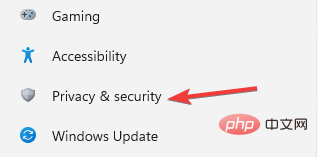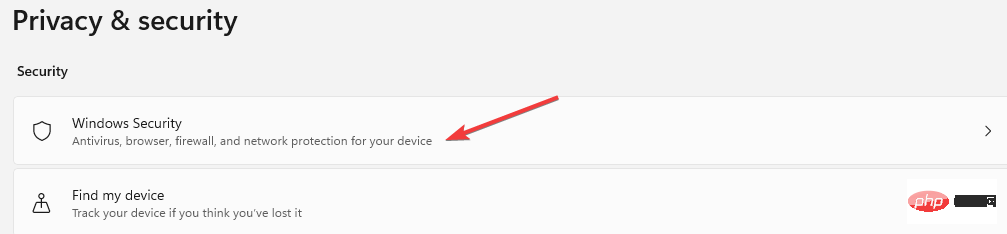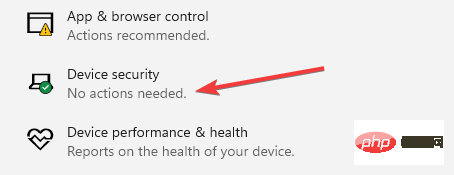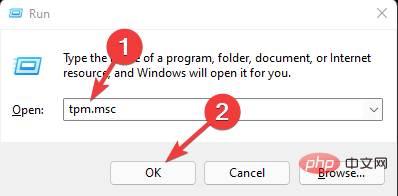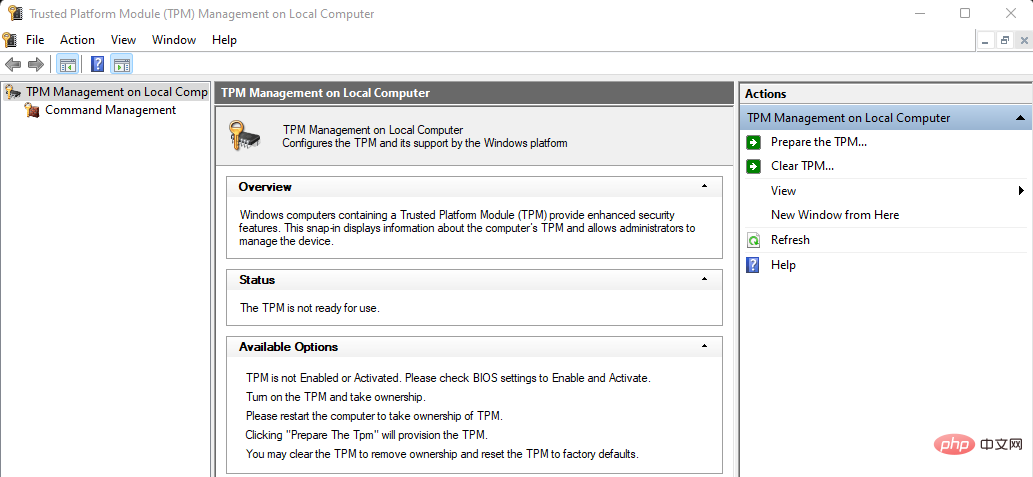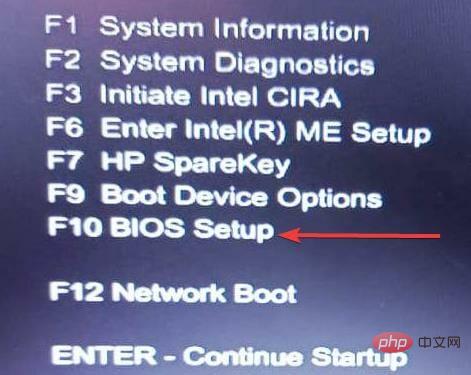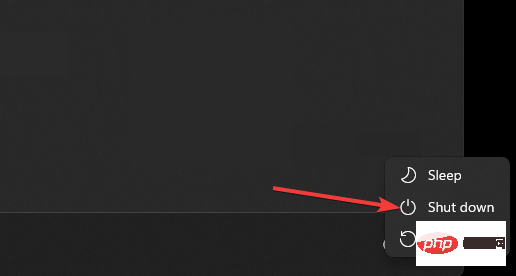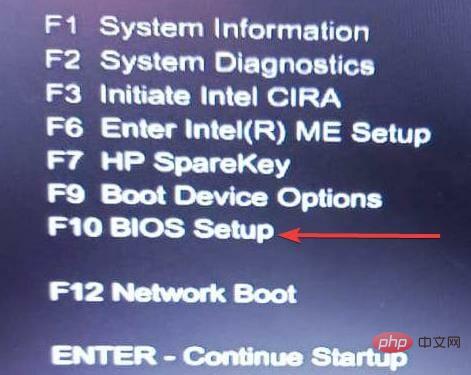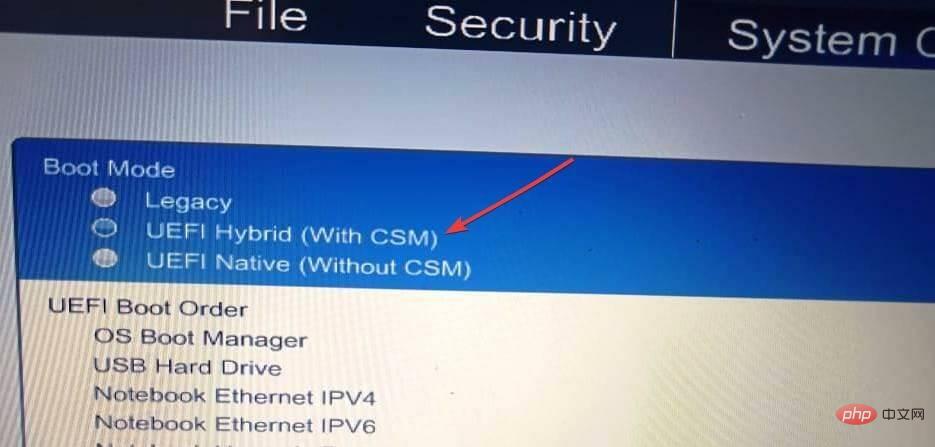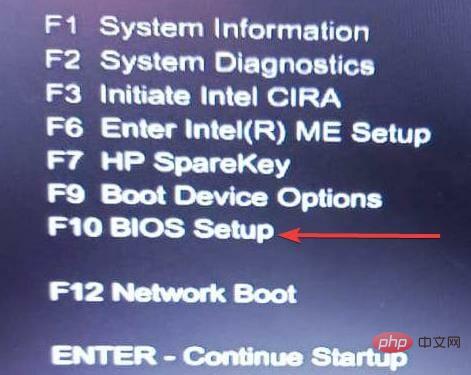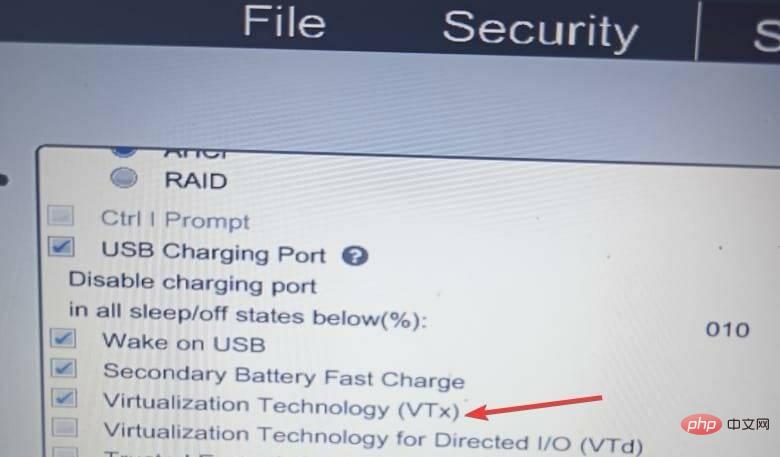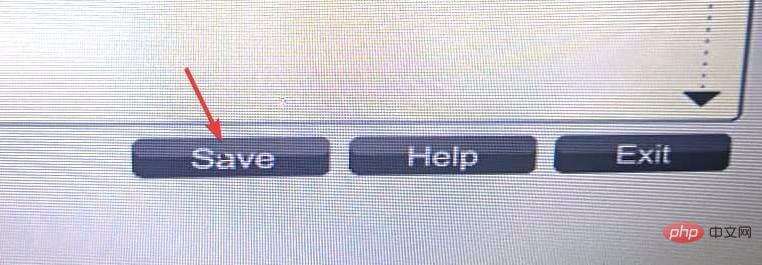以下是 VMware 和 Hyper-V 的 Windows 11 要求
虚拟机是在主机上创建虚拟环境的计算机软件,其具有用于不同目的的专用内存、硬件、存储、网络设置。它使用户能够运行应用程序、软件以及云测试。
大多数虚拟机都是免费使用的,但其他虚拟机需要付费才能访问高级功能的高级功能,主要面向企业用户。
一些常见的虚拟机是内置于 Windows 操作系统的 Hyper-V,而 VMware 是由 Vmware 云公司构建的企业级虚拟机。
例如,VMware Workstation是在 Windows 或 Linux 上运行虚拟机的桌面管理程序。
本教程将着眼于 Windows 11 规范以运行 Hyper V 和 Vmware 虚拟机而不会遇到任何问题。
Hyper-V 和 VMware 的用途是什么?
请记住有关虚拟机的以下方面:
- 它们有助于在一台机器上运行多个操作系统。
- 更容易部署应用程序和软件,减少工作量,尤其是在云计算配置期间。
- 这些虚拟机有助于测试您不确定的应用程序和软件。您可以使用它们来测试应用程序在本地计算机或服务器上发布或安装之前的行为方式。
我如何知道我的 Windows 11 规格是否适合 VMware 和 Hyper-V?
1. 启用可信平台模块 (TPM) 版本 2
备选方案 1
- 转到搜索框并键入设置,然后按Enter。
- 打开设置应用程序并转到隐私和安全选项卡。

- 选择Windows 安全选项。

- 选择设备安全选项。

- 如果有安全处理器详细信息,请选择它以验证它是否为 2.0 版,如果您没有看到任何处理器,则必须启用 TPM。如果这一步很难,请使用下一步。
备选方案 2
- 按Windows+R 打开空的搜索框。
- 键入tpm.msc并单击OK。

- 如果您看到确认 TPM 已准备就绪的消息,请验证版本以确保它是 2.0。如果您看到兼容的 TPM 不可用,则必须将其打开。

如何打开 TPM
- 重新启动您的机器。
- 使用您的启动密钥进入BIOS 设置Esc,无论是、F10、F2、F9,然后转到安全设置。

- 选择TPM Embedded Security并将其打开。

- 单击保存以更新更改,然后通过重新启动计算机退出BIOS。
TPM 2.0 确保 Windows 11 提供身份保护、BitLocker 数据保护和其他功能。
它存储来自黑客的密码、证书和加密密钥。大多数计算机都具有这些功能,但都处于关闭状态,您可以打开它们。
2. 启用 UEFI 以安全启动
- 重新启动计算机。

- 通过按相关键(、 、 或F9, 进入BIOS 设置)引导您的计算机。F10F2F1

- 将引导模式从 Legacy 模式更改为UEFI。

安全启动有助于在机器启动时防止恶意软件攻击或软件。许多 PC 都带有此功能,但如果您的 PC 不支持,您必须手动执行此功能。
BIOS(基本输入输出系统)中的所有更改都已完成。大多数这些设置因 PC 制造商的类型而异。如果此步骤不适用于您的 PC,请尝试访问制造商的网站并查看如何更改此设置。
3.在硬件中启用硬件虚拟化
- 关闭计算机。
- 启动计算机并按F10 进入 BIOS设置。某些计算机使用F9、F2、F12、F2、DEL或Esc键。

- 选择配置选项卡。
- 通过移动向下箭头键选择虚拟化技术 (VTx)选项。

- 按保存并退出BIOS 保存更改。

- 重新启动机器,您将能够使用 Hyper-V 和 VMware。
4. 4GB 内存
计算机必须具有至少 4 GB 的随机存取存储器 (RAM)。拥有更多内存可以让机器快速运行而不会出现挂起问题。
5. 1 GHz 处理器
您必须确保它与 64 位处理器兼容并支持 AMD、Intel 和 Qualcomm 处理器。
处理器必须有两个或更多内核。它应该具有二级地址转换,以确保 Hyper-V 检索将虚拟地址转换为物理内存的数据,从而节省内存和 CPU 使用率。
6. 60GB及以上硬盘存储
它的最小存储空间应为 64GB 及以上。您必须为将来的更新设置更多存储空间。
7、显卡兼容DirectX 12
它有助于提高多媒体的使用,即游戏、音频、图形和网络图形。
8.良好的屏幕显示
屏幕显示应具有 720 高清晰度,每个颜色通道显示 8 位。它使运行虚拟机的监控模式扩展更容易。
我如何从运行 Hyper-V 和 VMware 中受益?
它们通过提供额外的安全层来避免任何网络安全攻击,从而更加安全。它有助于在受到恶意软件或网络安全攻击的情况下更轻松地恢复您的服务器、数据和应用程序。它们通过提供额外的安全层来避免任何网络安全攻击,从而更加安全。
它降低了成本和时间,因为不需要设置物理服务器,并且可以快速在虚拟机上设置应用程序和软件。
由于很少或没有服务器停机时间,它可以改善业务功能,尤其是应用程序。如果出现任何问题,它们更容易将业务功能从一个虚拟机移动到另一个虚拟机。
它提高了业务的生产力,因为所有业务产品都部署在一个地方。
由于它最近推出,许多人很难在 Windows 11 上设置虚拟机。
每个人都在接受来自企业和个人的虚拟化。设置它们时必须小心,以避免简单的错误,例如可能导致网络攻击的不当配置、应用程序运行不当等
在 Windows 11 PC 上安装 Hyper-V有多种方法。Hyper-V 和 VMware 提供了很多机会来尝试来自测试、部署等方面的很多东西。
以上是以下是 VMware 和 Hyper-V 的 Windows 11 要求的详细内容。更多信息请关注PHP中文网其他相关文章!

热AI工具

Undresser.AI Undress
人工智能驱动的应用程序,用于创建逼真的裸体照片

AI Clothes Remover
用于从照片中去除衣服的在线人工智能工具。

Undress AI Tool
免费脱衣服图片

Clothoff.io
AI脱衣机

AI Hentai Generator
免费生成ai无尽的。

热门文章

热工具

记事本++7.3.1
好用且免费的代码编辑器

SublimeText3汉化版
中文版,非常好用

禅工作室 13.0.1
功能强大的PHP集成开发环境

Dreamweaver CS6
视觉化网页开发工具

SublimeText3 Mac版
神级代码编辑软件(SublimeText3)

热门话题
 Ventoy安全启动设置Secure Boot
Jun 18, 2024 pm 09:00 PM
Ventoy安全启动设置Secure Boot
Jun 18, 2024 pm 09:00 PM
Ventoy是一个U盘启动工具,可直接启动U盘里的ISO/WIM/IMG/VHD(x)/EFI等类型的文件,非常好用。笔记本电脑默认都是开启安全启动的,如果不关闭或无法关闭,是无法从USB设备进行启动的,Ventoy也是支持安全启动的,其原理是给当前电脑注入一个GRUB的安装证书,只要你的电脑注入过一次之后,任何基于grub启动的的U盘PE都可以通过。Ventoy官方说明是GIF图片,播放速度过快,可能无法记住,小编把GIF图片分割,更容易理解。Ventoy安全启动有EnrollKey和Enro
 Acer宏碁笔记本关闭安全启动,Bios去除密码
Jun 19, 2024 am 06:49 AM
Acer宏碁笔记本关闭安全启动,Bios去除密码
Jun 19, 2024 am 06:49 AM
修了台宏碁笔记本,进PE时要关安全启动,记录下如何关闭安全启动和Bios去除密码。开机,在未亮屏时,不停的按F2键,进入BIOS。宏碁笔记本关闭安全启动按方向键上方菜单切换到进入Boot,如SecureBoot为灰色不可点的状态,切换到Security页面,选择SetSupervisorPassword回车设置密码。再切换到Boot,SecureBoot可选择Disabled,按F10保存即可。宏碁笔记本修改、清除BIOS密码切换到Security菜单,选择SetSupervisorPasswo
 将VMware转换为VirtualBox,反之亦然
Feb 19, 2024 pm 05:57 PM
将VMware转换为VirtualBox,反之亦然
Feb 19, 2024 pm 05:57 PM
虚拟机是一种经济实惠的方式,让您在一台计算机上体验和使用多个操作系统。VMWare和VirtualBox是虚拟机行业的两大品牌。您可以轻松地将VMware虚拟机转换为VirtualBox虚拟机,反之亦然,这样您就可以在它们之间灵活切换计算机,无需重新创建。将虚拟机从VMWare迁移到VirtualBox并不复杂,反之亦然。只需按照下面的指示操作即可轻松完成。如何将VMware转换为VirtualBoxVMwareVM以.vmx格式存储,然后将转换为.ovf,这是VirtualBox和VMWare
 戴尔电脑bios界面设置u盘启动项
Feb 10, 2024 pm 10:09 PM
戴尔电脑bios界面设置u盘启动项
Feb 10, 2024 pm 10:09 PM
如果您的计算机是戴尔笔记本电脑,如何设置USB驱动器?很多朋友发现,戴尔笔记本电脑不会通过按下启动热键来显示U盘选项,所以他们需要进入BIOS来设置U盘启动,所以如果他们不知道如何操作它呢?现在按照小编的步骤来演示如何设置戴尔笔记本的USB闪存驱动器。很多朋友组装戴尔电脑,但不知道如何进入USBPE接口后,使USB启动工具。许多朋友不知道他们需要进入BIOS界面来设置USB引导,所以按引导热键不会出现。我们该怎么办?让我们看看戴尔是如何设置U盘启动的!设置Dell笔记本电脑重新安装系统u盘启动的
 如何安装、配置和使用「Windows 沙盒」功能
Feb 19, 2024 pm 01:00 PM
如何安装、配置和使用「Windows 沙盒」功能
Feb 19, 2024 pm 01:00 PM
Windows沙盒是Windows11和Windows10操作系统内置的功能,允许用户在轻量级虚拟环境中安装和测试未经验证的应用程序或访问网站,同时保护主系统免受潜在的威胁。总的来说,这个系统提供了一个安全的隔离测试环境,与虚拟机类似,但更加简便易用。接下来,本文将介绍在Windows11上安装、配置和使用Windows沙盒功能的详细步骤。Windows沙盒功能简介Windows沙盒(也称为WindowsSandbox)本质上是一种轻量级虚拟化解决方案,专注于提供高效和安全的虚拟环境。相较于传统
 服务器在创建新的虚拟机时遇到错误,0x80070003
Feb 19, 2024 pm 02:30 PM
服务器在创建新的虚拟机时遇到错误,0x80070003
Feb 19, 2024 pm 02:30 PM
在使用Hyper-V创建或启动虚拟机时,如果遇到错误代码0x80070003,可能是由于权限问题、文件损坏或配置错误造成的。解决方法包括检查文件权限、修复损坏文件、确保正确配置等。可通过逐一排除不同可能性来解决此问题。整个错误消息如下所示:服务器在创建[虚拟机名]时遇到错误。无法创建新的虚拟机。无法访问配置存储:系统找不到指定的路径。(0x80070003)。导致此错误的一些可能原因包括:虚拟机文件已损坏。这可能是由于恶意软件、病毒或广告软件攻击而发生的。虽然发生这种情况的可能性很低,但你不能完
 The system has posted in safe mode华硕主板
Jun 19, 2024 am 07:35 AM
The system has posted in safe mode华硕主板
Jun 19, 2024 am 07:35 AM
电脑开机后提示Thesystemhaspostedinsafemode,可在BIOS中设置忽略F1报错,虽然不提示了但是开机直接进入了BIOS中,也有时候每次开机F1没有用,然后要重启进Bios,然后再退出bios就可以进系统。thesystemhaspostedinsafemode=系统在安全模式。这个问题在华硕主板上比较常见,只要在关闭了内存的XMP,同时将内存的频率调回正常后,就可以正常开机,不再有thesystemhaspostedinsafemode的报错,更新最新主板BIOS应该可以
![Windows PC持续引导至BIOS[修复程序]](https://img.php.cn/upload/article/000/887/227/171012121854600.jpg?x-oss-process=image/resize,m_fill,h_207,w_330) Windows PC持续引导至BIOS[修复程序]
Mar 11, 2024 am 09:40 AM
Windows PC持续引导至BIOS[修复程序]
Mar 11, 2024 am 09:40 AM
如果您的WindowsPC频繁进入BIOS界面,这可能会导致使用困难。每次开机都被BIOS屏幕所困扰,重新启动也无济于事。如果您正面临这个问题,那么本文中提供的解决方案将会对您有所帮助。为什么我的电脑一直在BIOS中启动?您的电脑在BIOS模式下频繁重新启动可能涉及多种原因,比如启动顺序设置不当、SATA电缆受损、连接不牢固、BIOS配置错误或是硬盘故障等。修复WindowsPC持续引导进入BIOS的问题如果您的WindowsPC不断引导至BIOS,请使用以下修复程序。检查您的引导顺序重新拔插内